Bài viết hôm nay sẽ hướng dẫn bạn cách tạo VPS Google Cloud nhận 300$ miễn phí trong 90 ngày. Nếu bạn đang có ý định tạo VPS trên Google Cloud thì đừng bỏ qua cơ hội này nhé!
Nếu bạn đang băn khoăn không biết Google Cloud (hay còn gọi là Google Cloud Platform) là gì thì bạn tham khảo thêm tại đây
Điều kiện để đăng ký Google Cloud:
- Thẻ Visa
- Một tài khoản Google đã có sẳn (thường thì các loại tài khoản đã đăng ký trước đó thì được chấp thuận sử dụng dễ hơn vì sự uy tín trên tài khoản)
Cách tạo VPS Google Cloud
Sau khi đã đăng nhập tài khoản Google, bạn truy cập vào đường dẫn: https://console.cloud.google.com/freetrial
Bước 1: Chọn Quốc Gia là Việt Nam > Tích đồng ý với điều khoản với điều kiện của Google > Rồi nhấn Continue
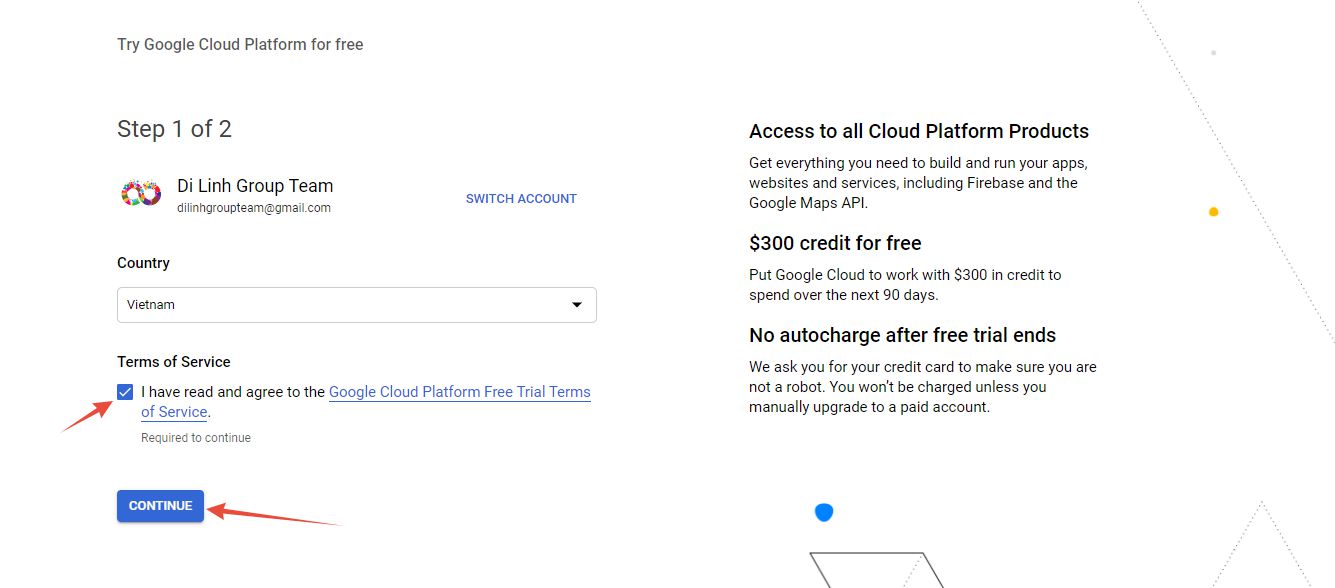
Với việc đăng ký này bạn được truy cập vào tất cả các nền tảng Cloud của Google và có hầu như bất kỳ dịch vụ gì mà bạn cần (chỉ có điều là bạn biết xài và có xài được hết không thôi). Đồng thời bạn được tặng thêm 300$ sử dụng trong vòng 90 ngày để có thể trải nghiệm dịch vụ. “VÀ KHÔNG BỊ TỰ ĐỘNG TRỪ TIỀN SAU KHI HẾT FREE TRIAL”, nhưng đối với các khoản thanh toán thì bạn vẫn nên cẩn thận kẻo tạo VPS ra xong để đó xài rồi bị lố tiền mà không biết tạo khi nào nha.
Bước 2: Điền các thông tin cá nhân và điền thông tin thẻ VISA của bạn. Thường thì Google Cloud sẽ thực hiện việc thanh toán thông qua thẻ để xác minh thẻ có hợp lệ hay không (thường là 1$ với tỉ giá 1$=20.000VNĐ.).
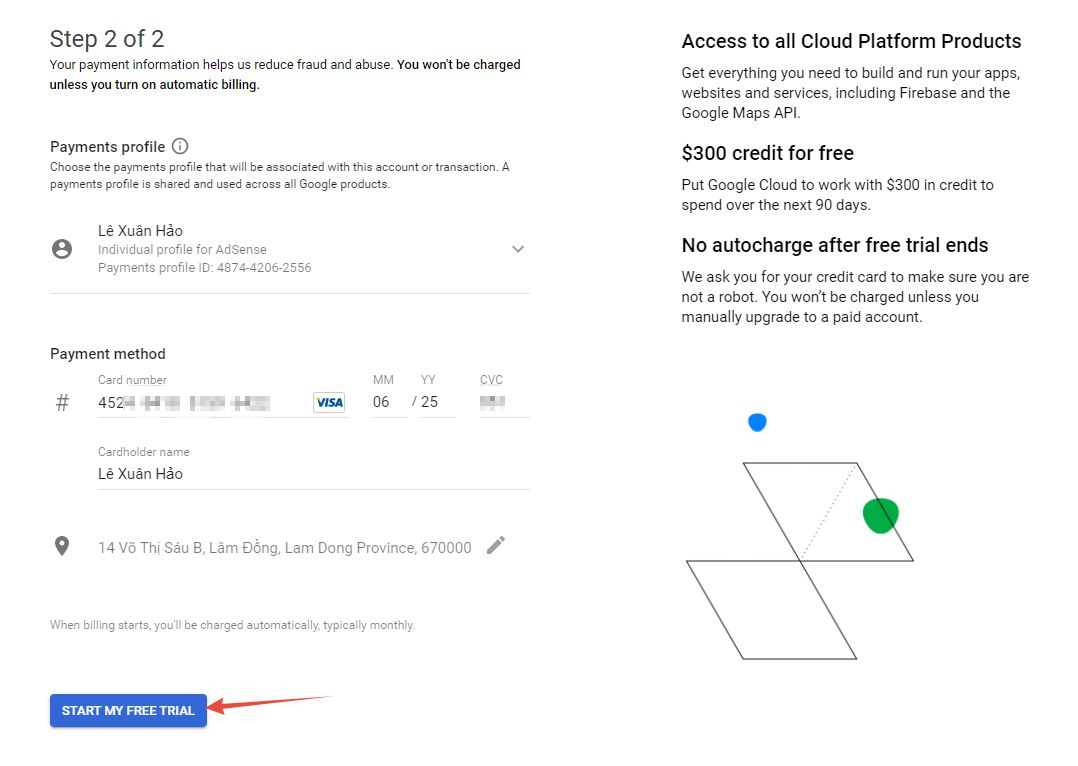
Lưu ý: Nếu bước này bạn điền và không được chấp nhận thẻ thì bạn cần kiếm thẻ khác hoặc không thể đăng ký tiếp.
Sau khi bạn được Google Cloud xác nhận hoàn tất việc kiểm tra thẻ và tài khoản thì bạn sẽ nhận được thông tin “Cảm ơn bạn đã đăng ký với chúng tôi, chúng tôi cực kỳ rất vui vì bạn đang sắp sử dụng dịch vụ của chúng tôi và chúng tôi tặng bạn 300$ cho bạn tiêu xài tẹt ga cho các dịch vụ của chúng tôi trong vòng 90 ngày, bạn hãy nhớ là bạn chạy hết thì cũng đừng lo vì chúng tôi sẽ không tính tiền cho tới khi bạn bật cái chức năng tự động tính phí trên hệ thống của chúng tôi”
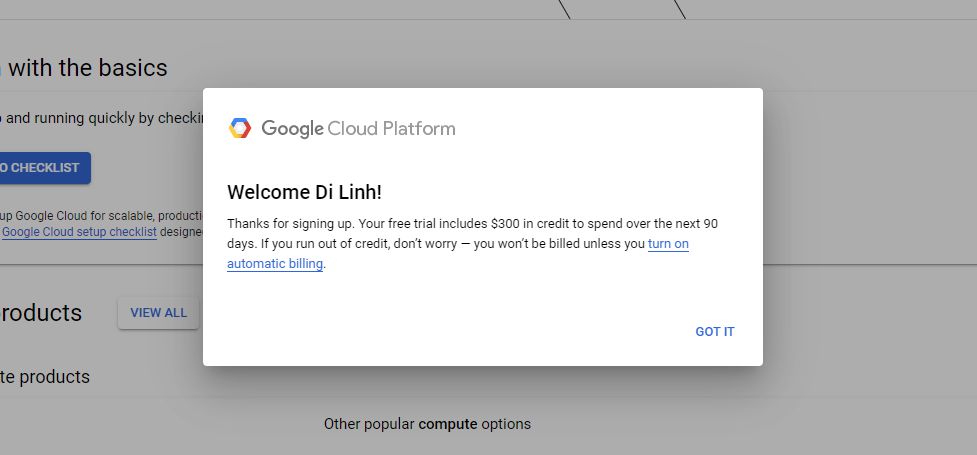
Bước 3:
- Tìm tới phần VM Instances (Tại khung “Search products and resources” nhấn vào đó và tìm “VM Instances”) và bắt đầu nhấn vào nút Enable Billing để bắt đầu tạo ra 1 dịch vụ Cloud.
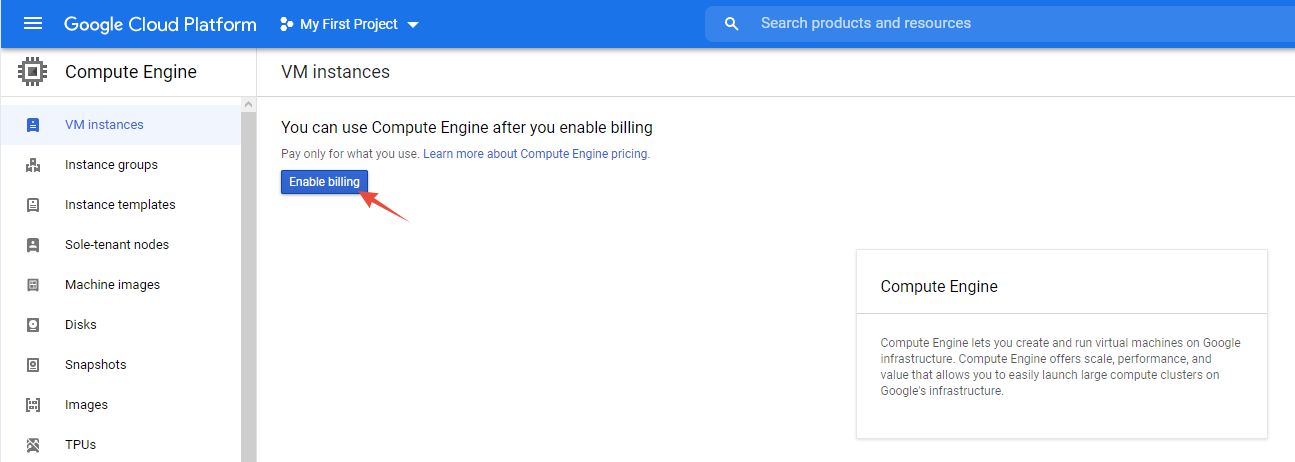
- Do chưa có gì nên bạn nhấn tạo bằng nút Create. Còn nếu có rồi thì bạn nhấn Import từ data đã có, nếu chưa thì với nút Take the Quickstart để bắt đầu nhanh (Nhưng thực ra cũng không có gì nhanh lắm nên nhấn nút Create đi).
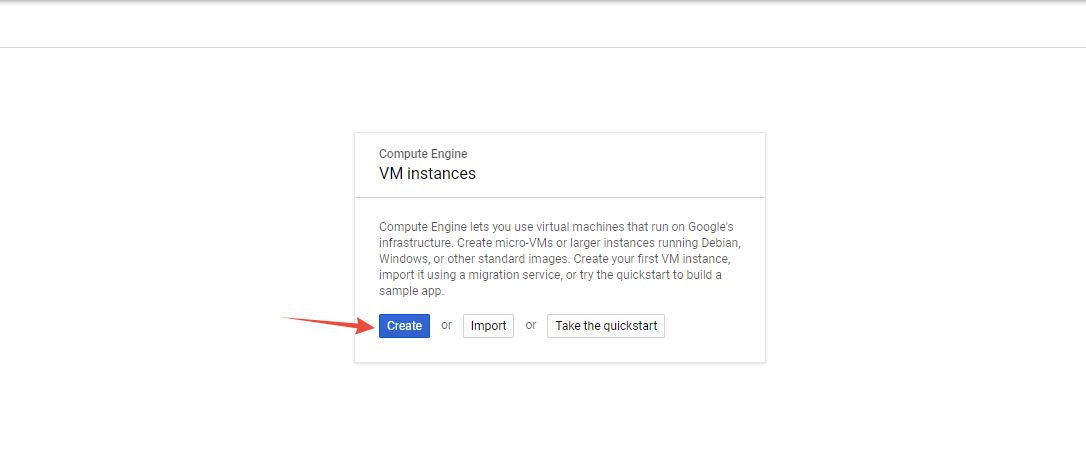
- Sau khi bạn nhấn tạo thì hệ thống cho phép bạn tạo một số thông tin về tên và chọn vị trí của Cloud VPS sẽ tạo. Tất nhiên là bạn chọn vị trí nào phù hợp và gần VN cho đỡ lag vì vị trí địa lý cho dễ sử dụng. Ngoài ra bạn cũng cấu hình được RAM và các loại biến thể của CPU và các dòng CPU / GPU nếu có mà bạn cần – tùy theo cấu hình mà bạn tạo thì chi phí cũng sẽ khác nhau, vì vậy bạn cũng nên cân đối. Ở phần Boot Disk là phần mà bạn chọn hệ điều hành sẽ cài cho Cloud VPS của mình để bắt đầu khởi động.
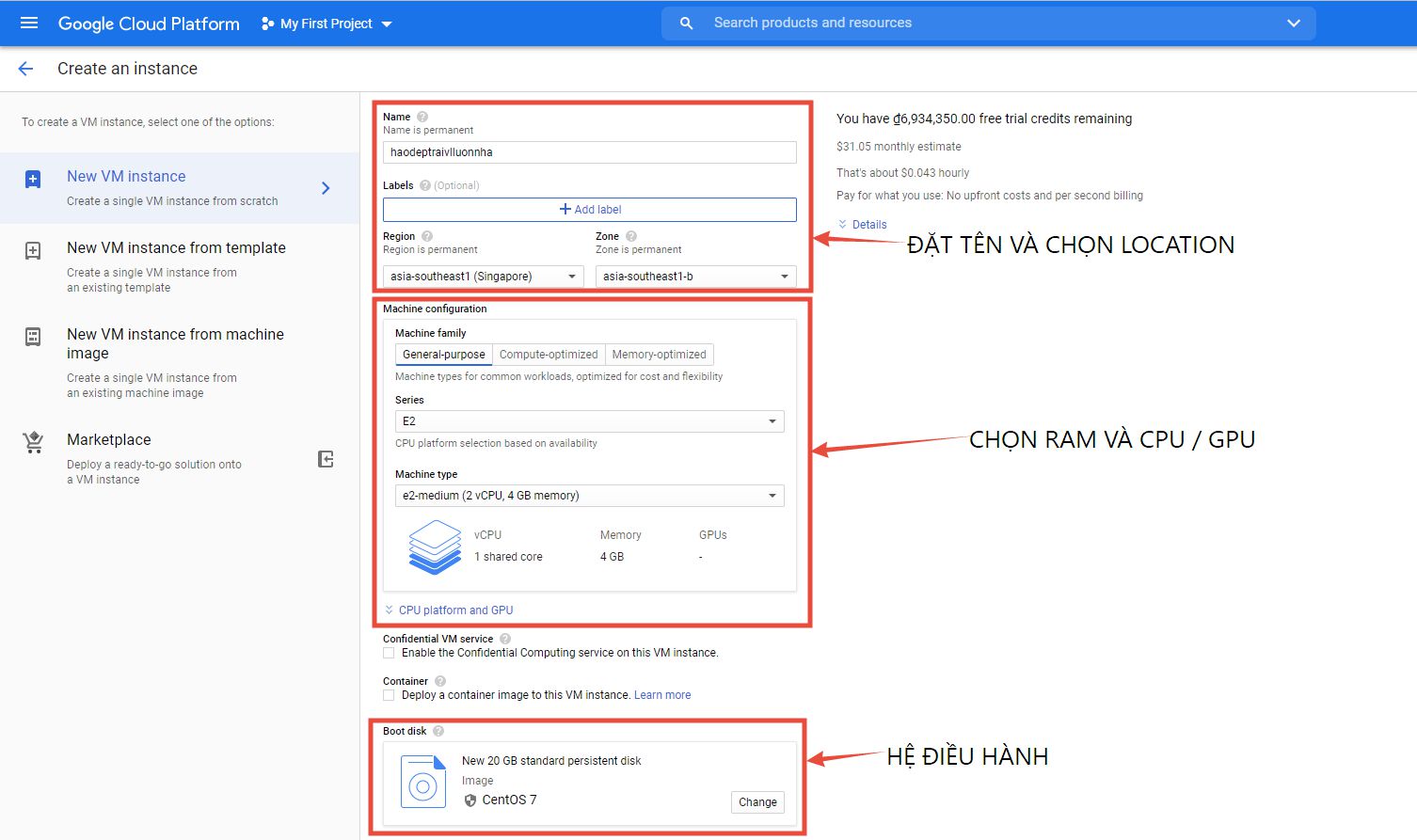
- Sau khi điền các thông tin trên bạn kéo xuống sẽ có một số phần cài đặt thêm cho ACCESS API và các FIREWALL. Nếu không biết thì thôi cứ để mặc định rồi nhấn tạo thôi.
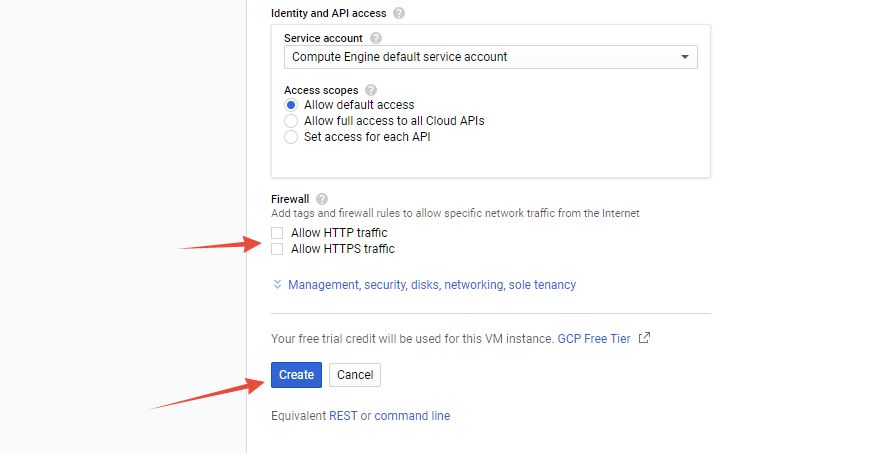
- Sau khi hoàn tất thì bạn sẽ được đưa tới giao diện quản trị tại Google Cloud VPS. Ở đây bạn có thể quản lý và thao tác trên VPS của mình.
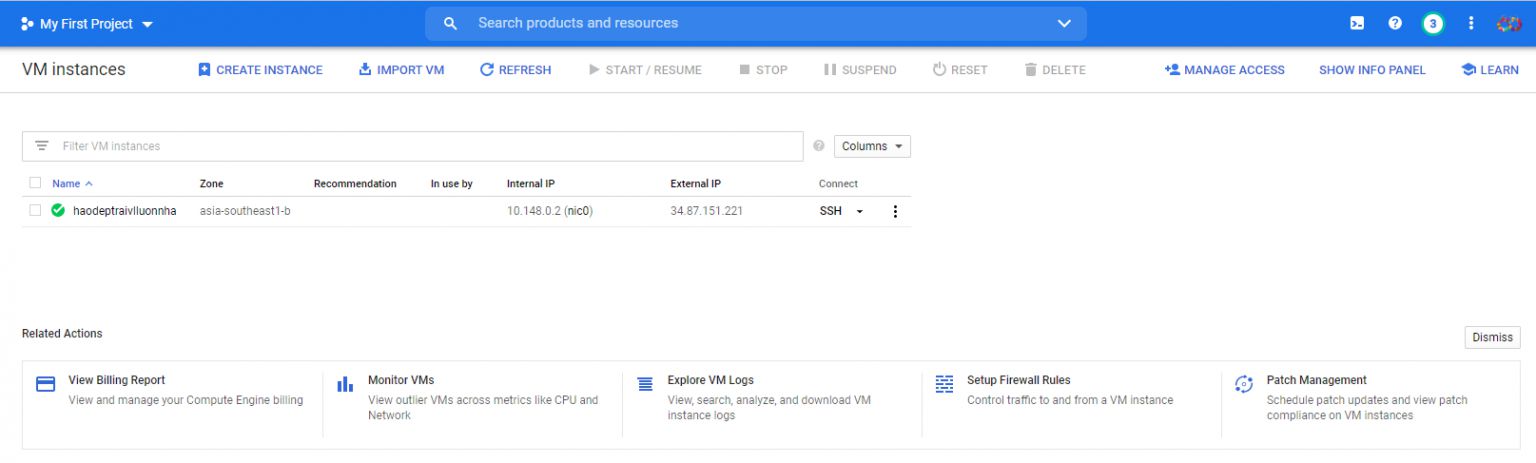
Vậy là bạn đã tạo VPS Google Cloud nhận 300$ miễn phí xong rồi đó!
Nguồn: hostingaz






